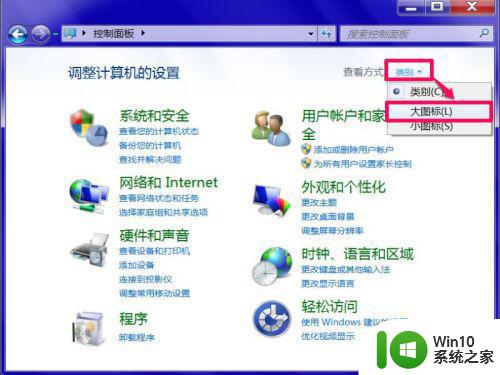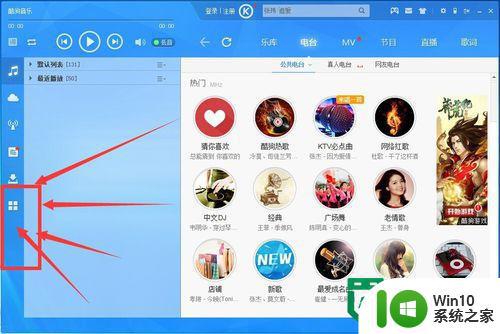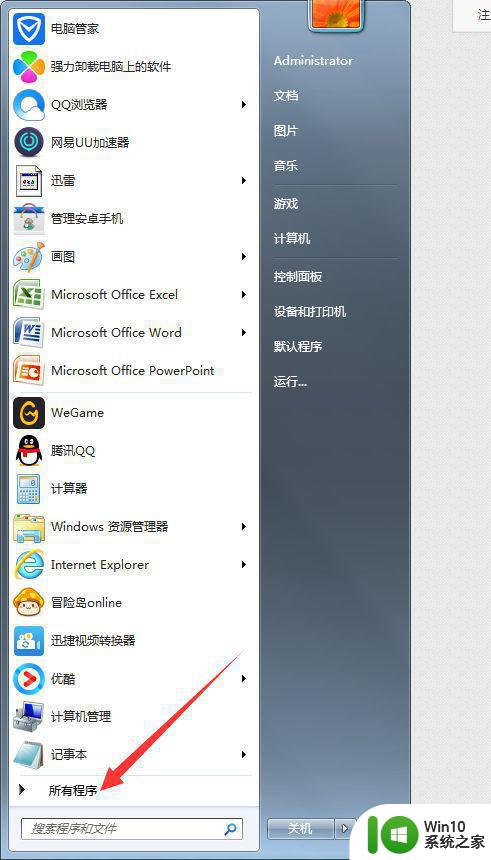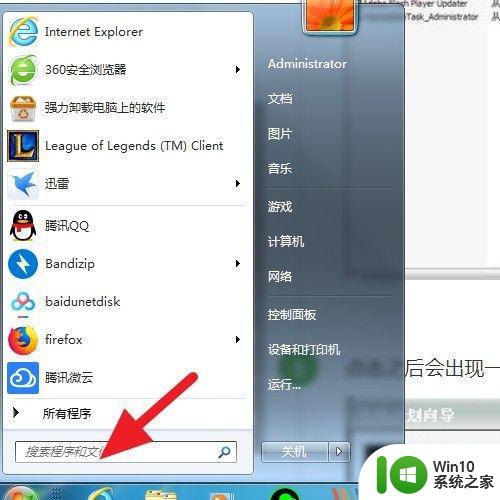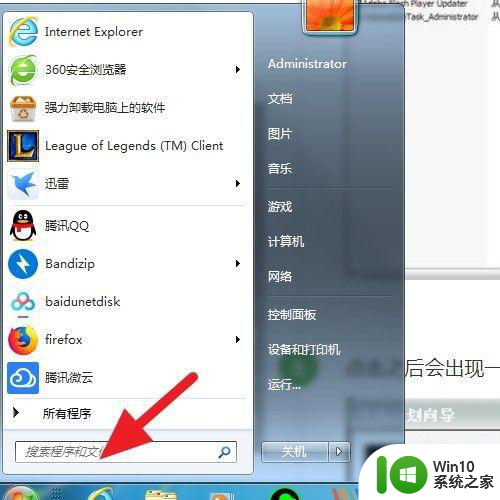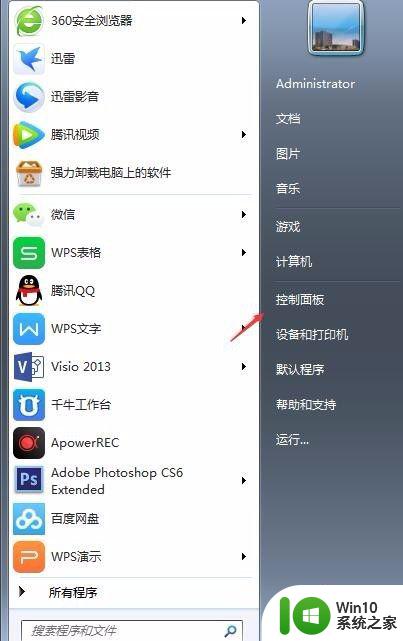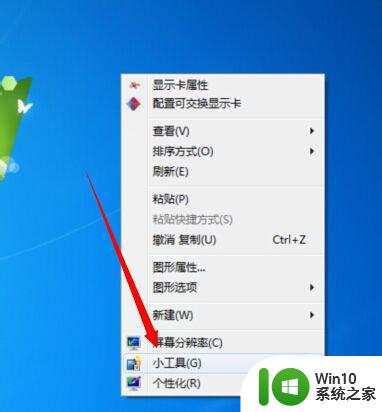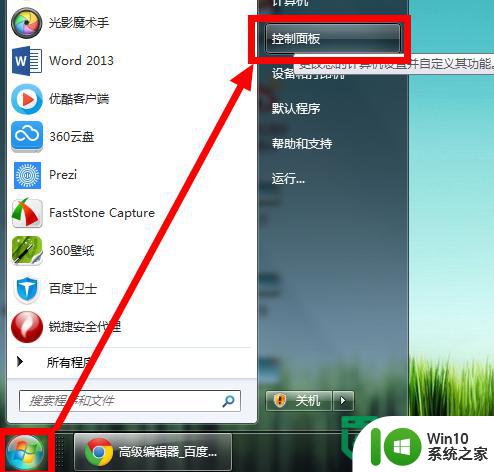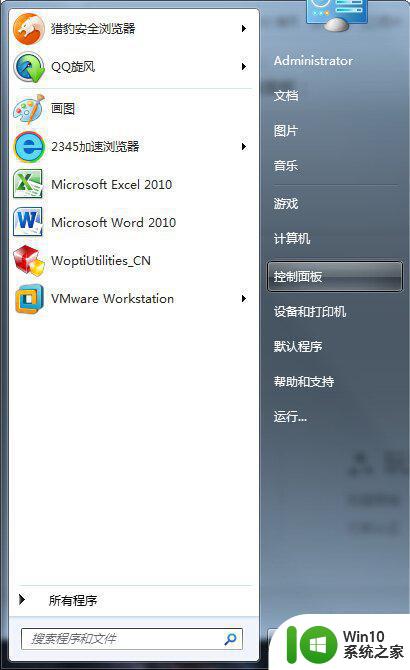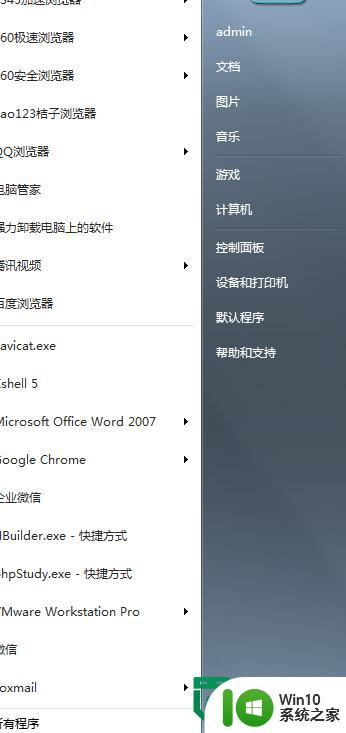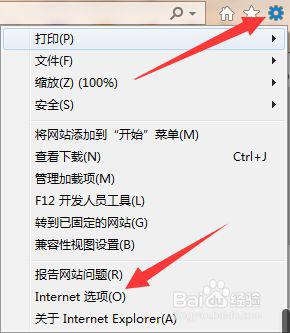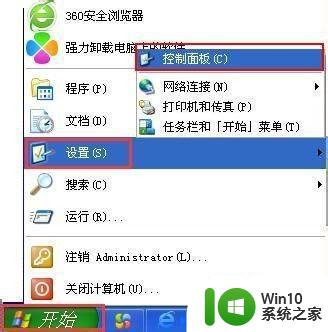win7电脑怎样设置闹钟提醒 win7设置闹钟提醒方法
更新时间:2023-01-01 21:48:49作者:cblsl
在电脑上,我们也可以设置闹钟来提醒我们下来需要做些什么工作也不至于忘记,这是一个很好的提醒工具,不然我们沉浸操作电脑时会忘记了,那么win7系统电脑怎样设置闹钟提醒呢,下面小编给大家分享win7设置闹钟提醒的方法。
解决方法:
1、启动电脑的任务计划,按windows键--“所有程序”--“附件”--“系统工具”--“任务计划程序”。
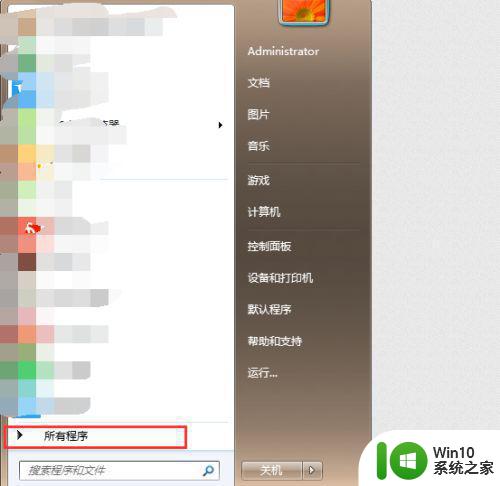
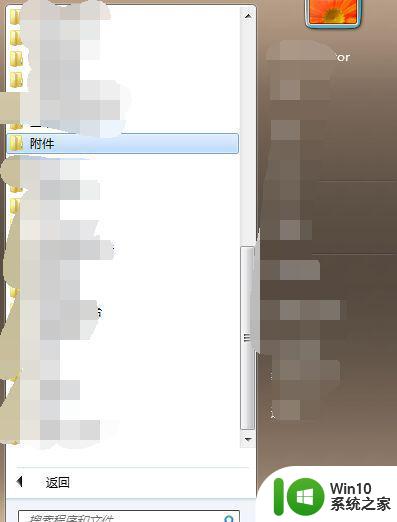
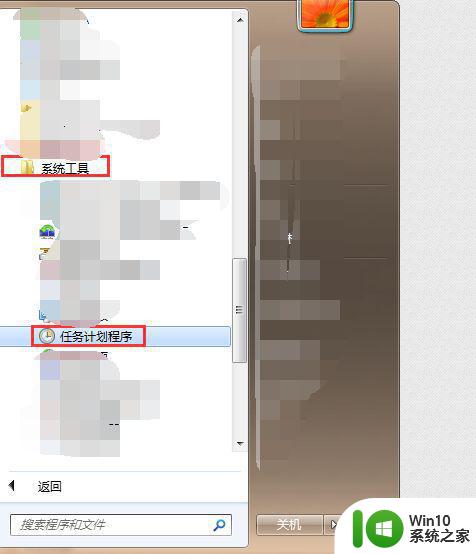
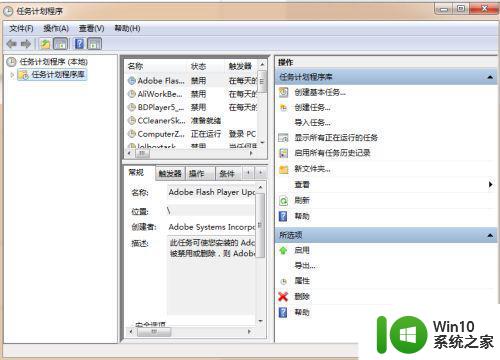
2、创建一个任务计划。
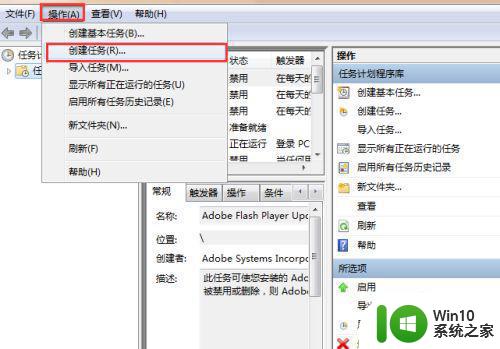
3、任务,设置“常规”名称为“闹钟”。
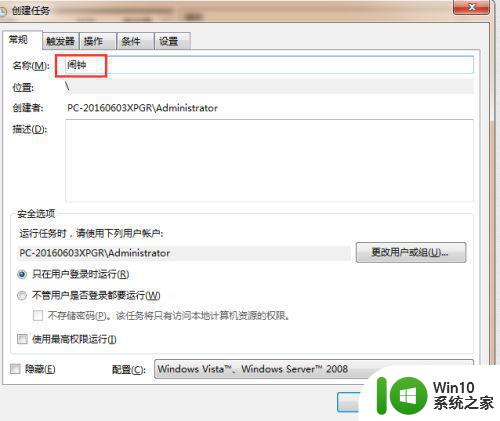
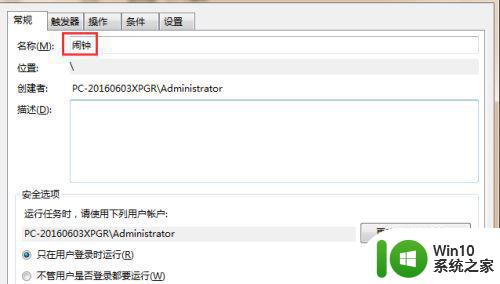
4、设置“触发器”,“制定计划时”,时间由个人而定。
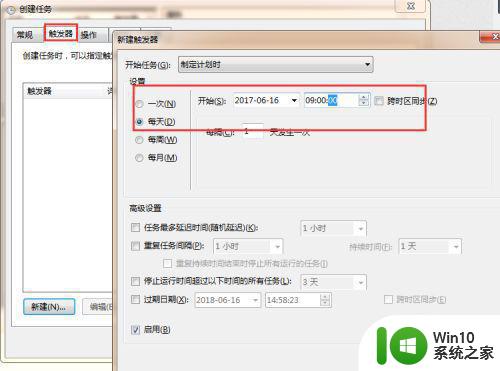
5、设置闹钟音乐,“操作”--“程序或脚本”。
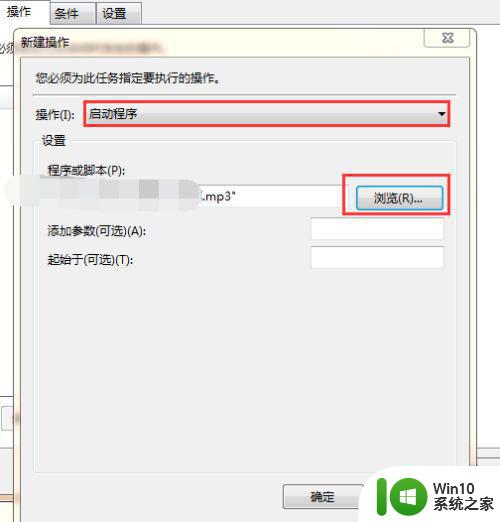
6、设置“条件”--“唤醒计算机运行此任务”;“设置”--“如果过了计划开始时间,立即启动任务”。这些操作完成,闹钟就设置成功了。
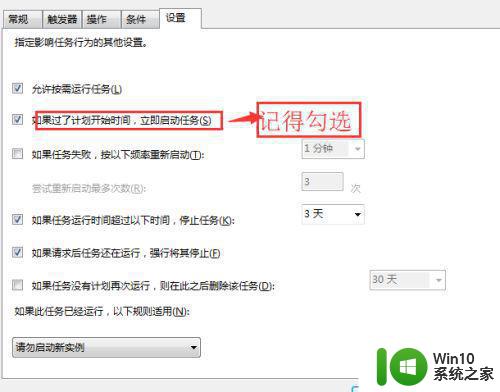
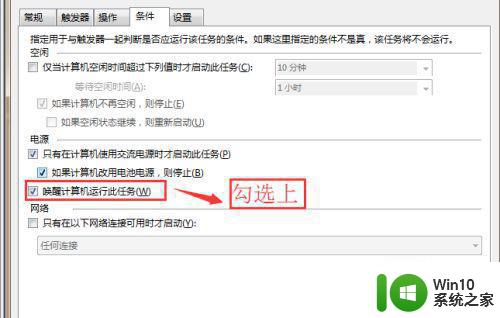
以上就是win7设置闹钟提醒的方法,需要设置闹钟提醒的用户,可以按上面的方法来进行设置。